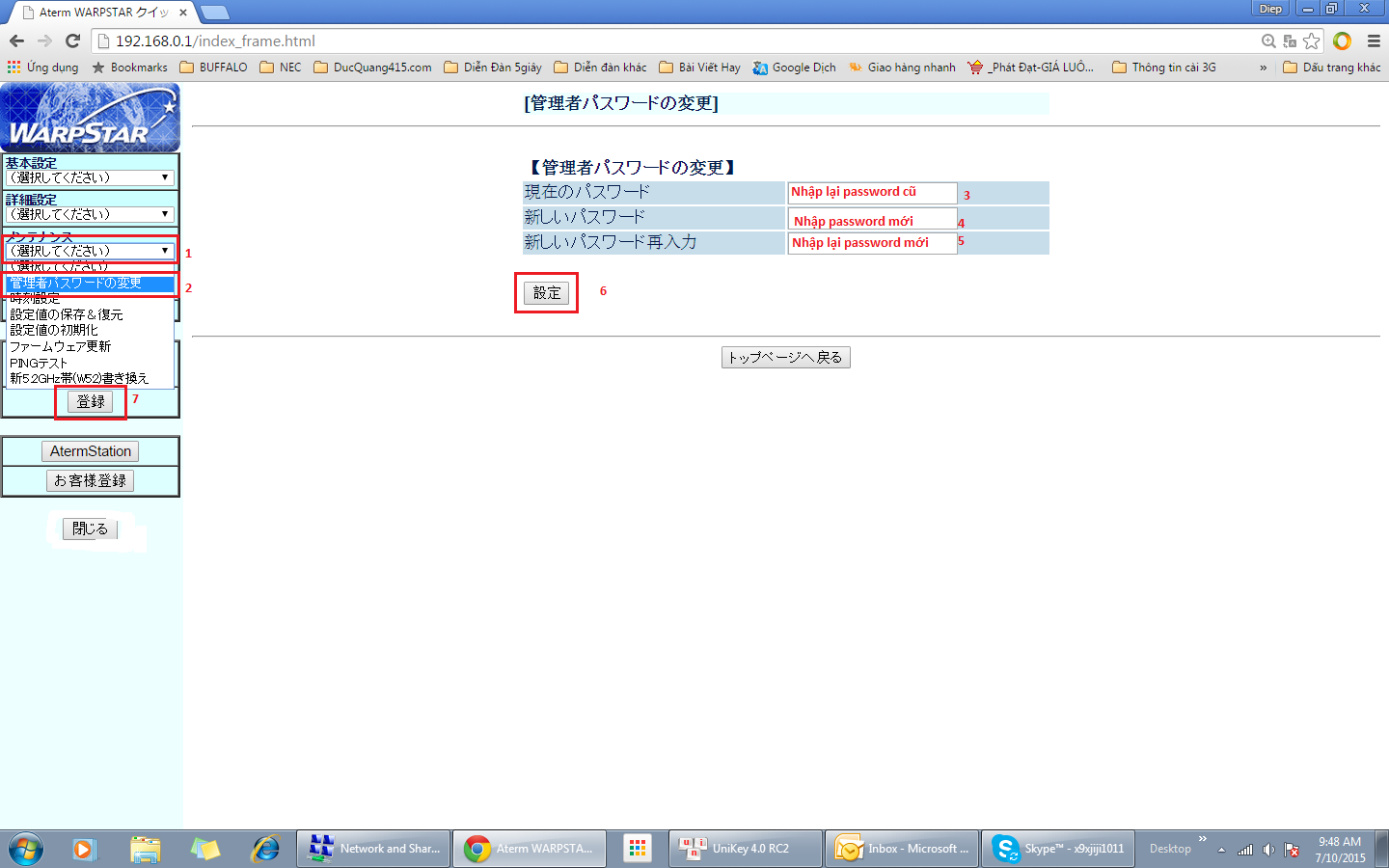Xem thêm về tính năng và giá : Access Point NEC WL54SE
Ducquang.com.vn sẽ cập nhật phần mềm, firmware mới nhất cho sản phẩm Access Point NEC WL54SE để sản phẩm có thể hoạt động tốt nhất.
Ngoài ra, Shop Đức Quang sẽ giúp bạn cài đặt cấu hình tối ưu nhất cho sản phẩm Access Point NEC WL54SE tại cửa hàng.
Trò chuyện với Shop Đức Quang trên facebook tại đây
********************************************************
Hướng dẫn cài đặt Access Point WiFi NEC WL54SE
Bước 1: Lắp đặt Access Point Wifi NEC WL54SE
_ Bạn đọc nên lắp đặt Access Point Wifi NEC WL54SE ở nơi cao ráo, khô thoáng.
_ Tránh đặt Access Point Wifi NEC WL54SE lên bề mặt bằng gỗ, kế cửa gỗ, tủ gỗ.
_ Nên đặt ở chân cầu thang để phát sóng tốt cho nhà có tầng
Bước 2: Cắm điện và reset cấu hình mặc định.
- Cắm dây nguồn cho NEC WL54SE.
- Sau đó reset lại cấu hình của NEC WL54SE bằng cách Để ý bên hông WiFi NEC WL54SE có một lỗ nhỏ, dùng tăm nhấn vào giữ đến khi đèn POWER chớp Đỏ rồi thả ra.
_ Rút điện ra cắm lại.
_ Cắm dây LAN từ máy tính vào NEC WL54SE
Bước 3: Cài đặt
- Vào trình duyệt Chrome, IE, Firefox ... nhập địa chỉ 192.168.0.1.
- Username và pass là admin 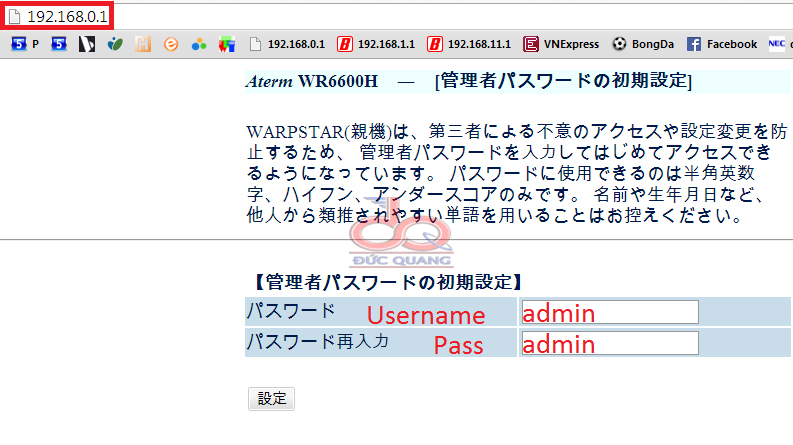
- Nhập lại địa chỉ 192.168.0.1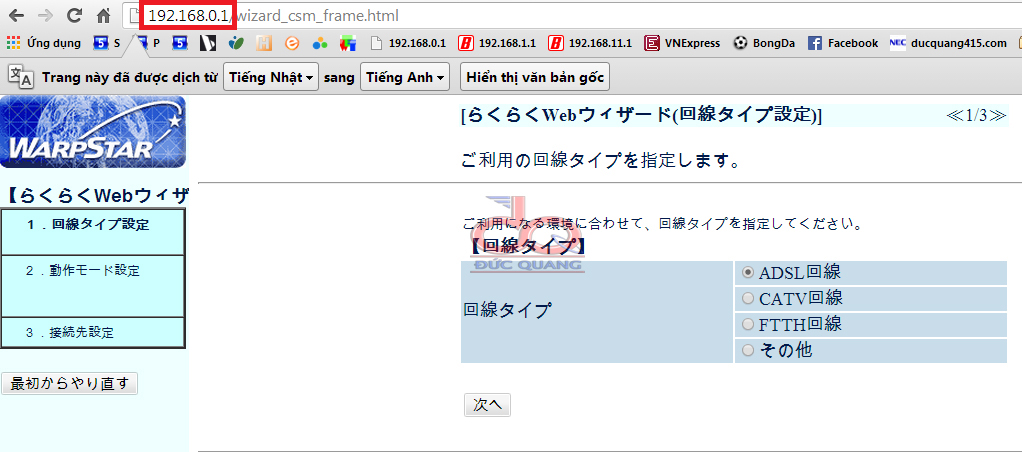
Bước 4 : Cài đặt nâng cao.
- Vào được màn hình Advanced Setup.
- Bạn chú ý góc trái sẽ có 4 dòng cuộn, chỉ sử dụng dòng thứ 2 để đặt Tên sóng wifi và pass theo hình sau: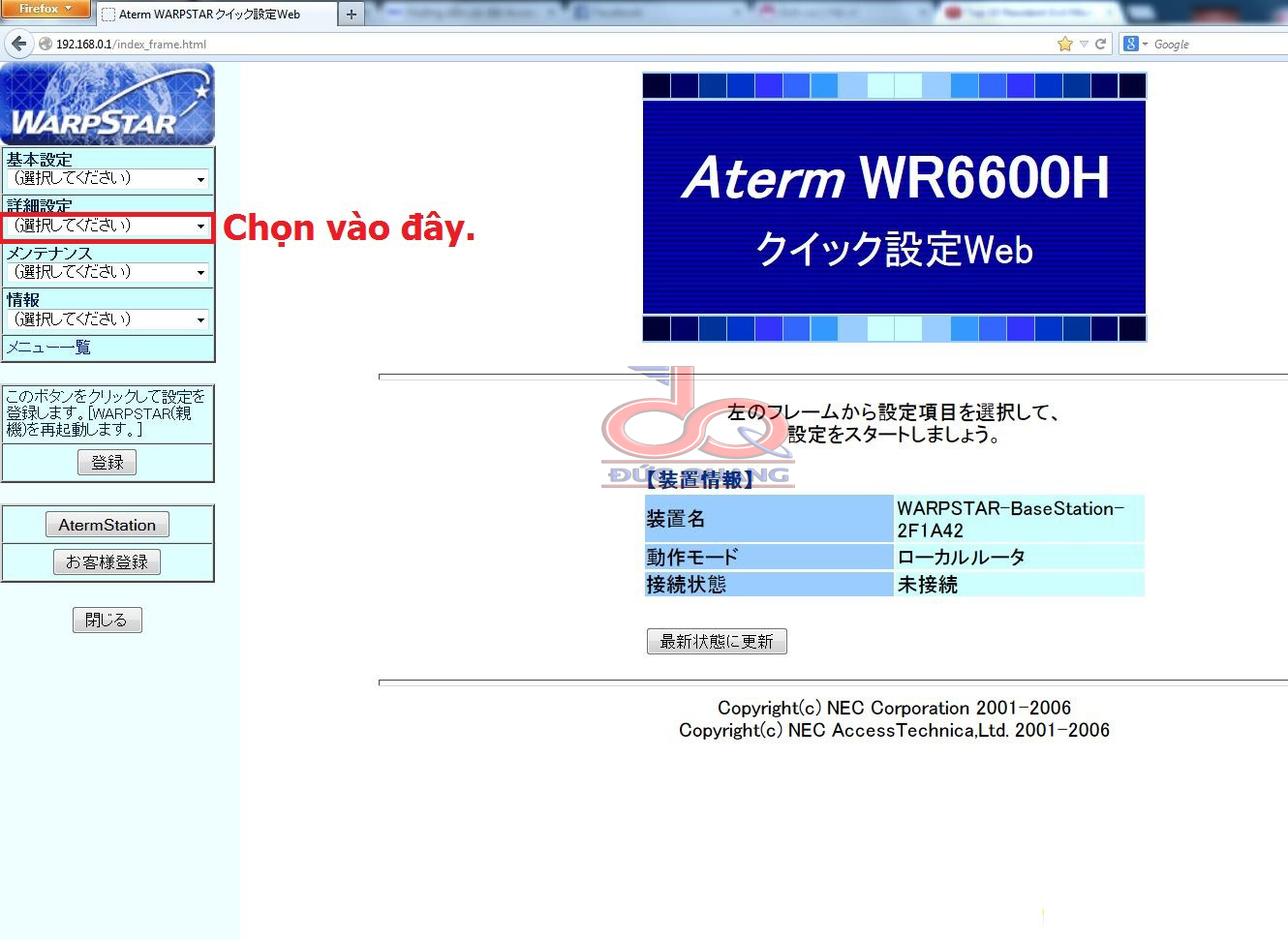
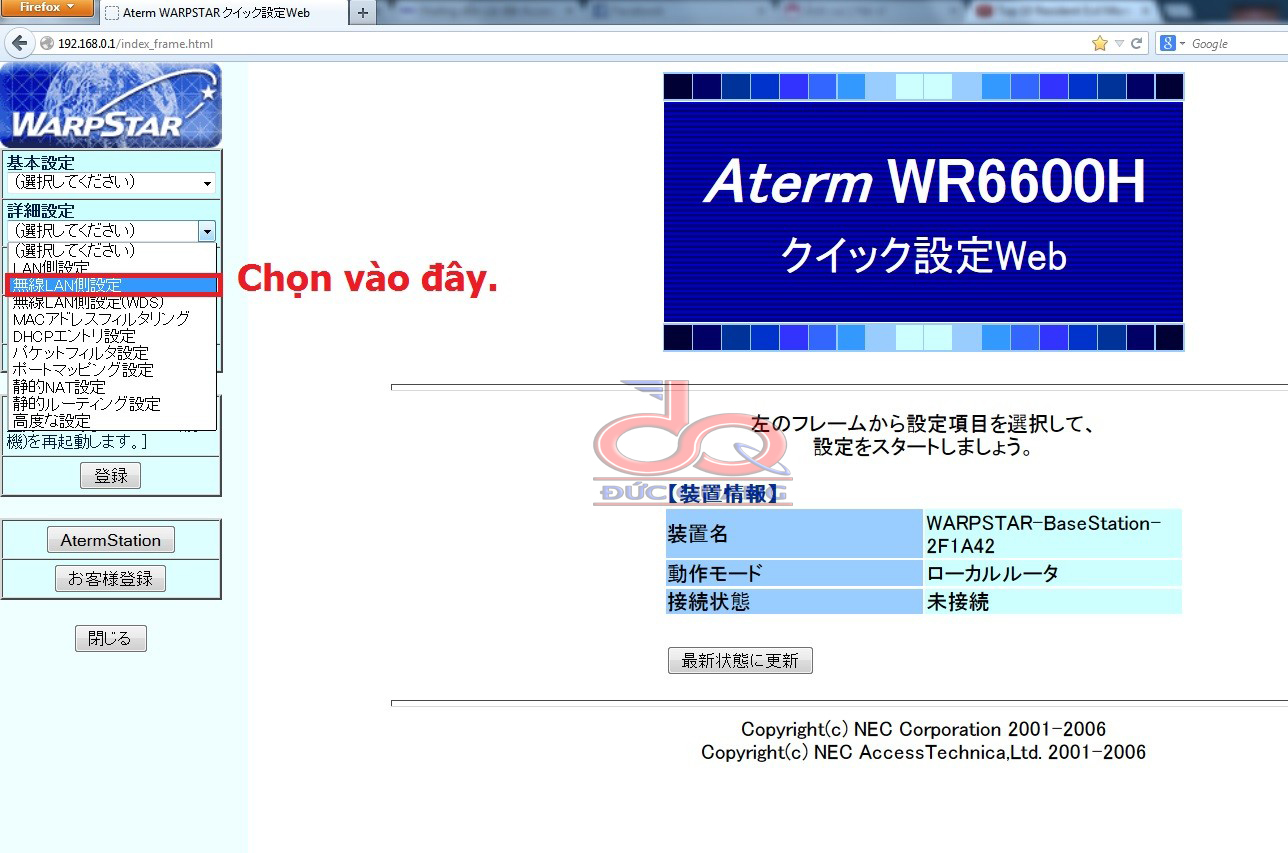
Bước 5 : Đặt tên sóng WIFI
- Đặt lại tên sóng wifi theo hình (Chú ý là tên không được có khoảng trắng và các ký tự đặc biệt.)
- Đặt Password cho mạng wifi theo hình.
- Bấm save.
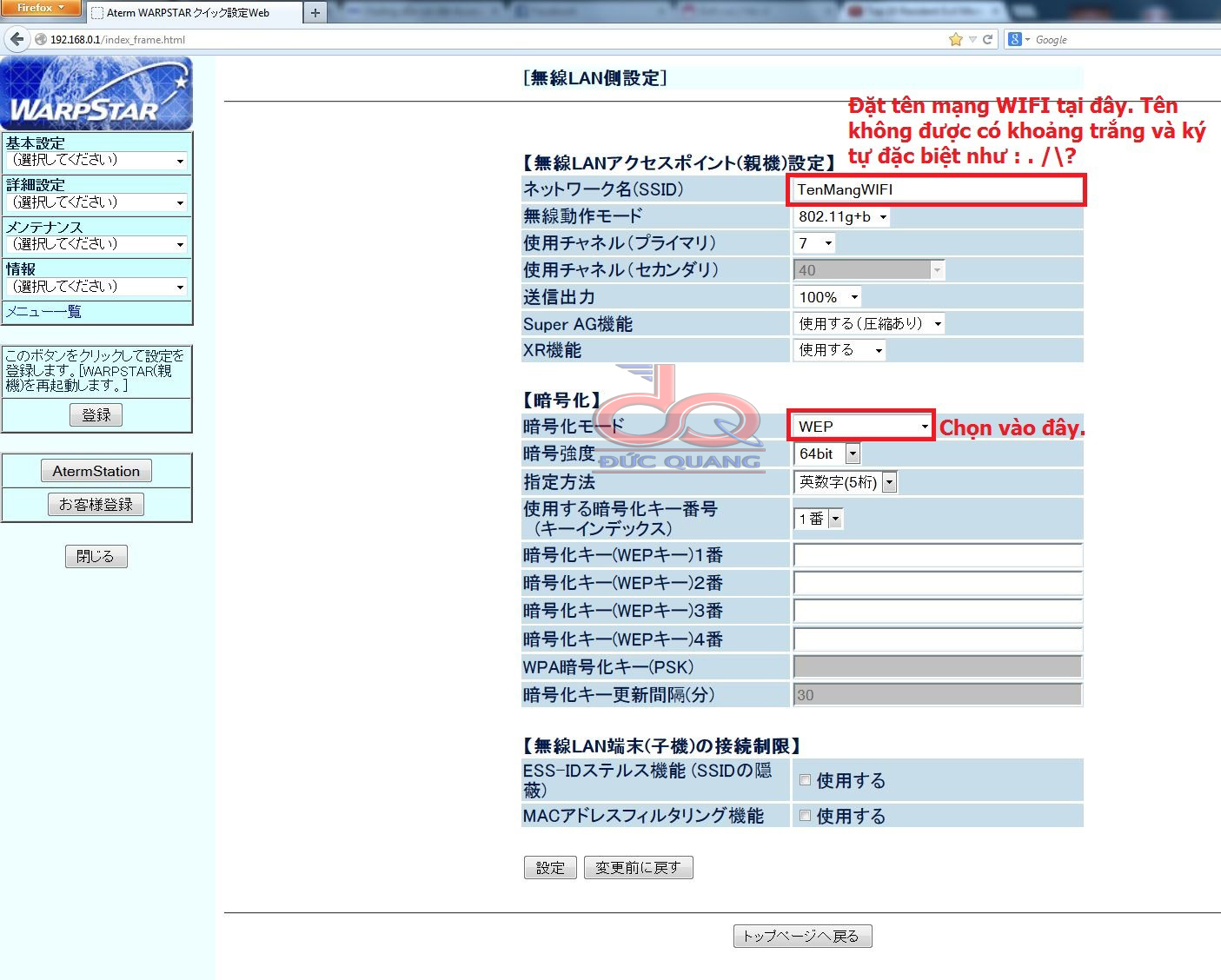

_ Tiếp tục đặt PASSWORD mạng WIFI, chú ý PASSWORD phải lớn hơn 8 ký tự có phân biệt chữ HOA - thường.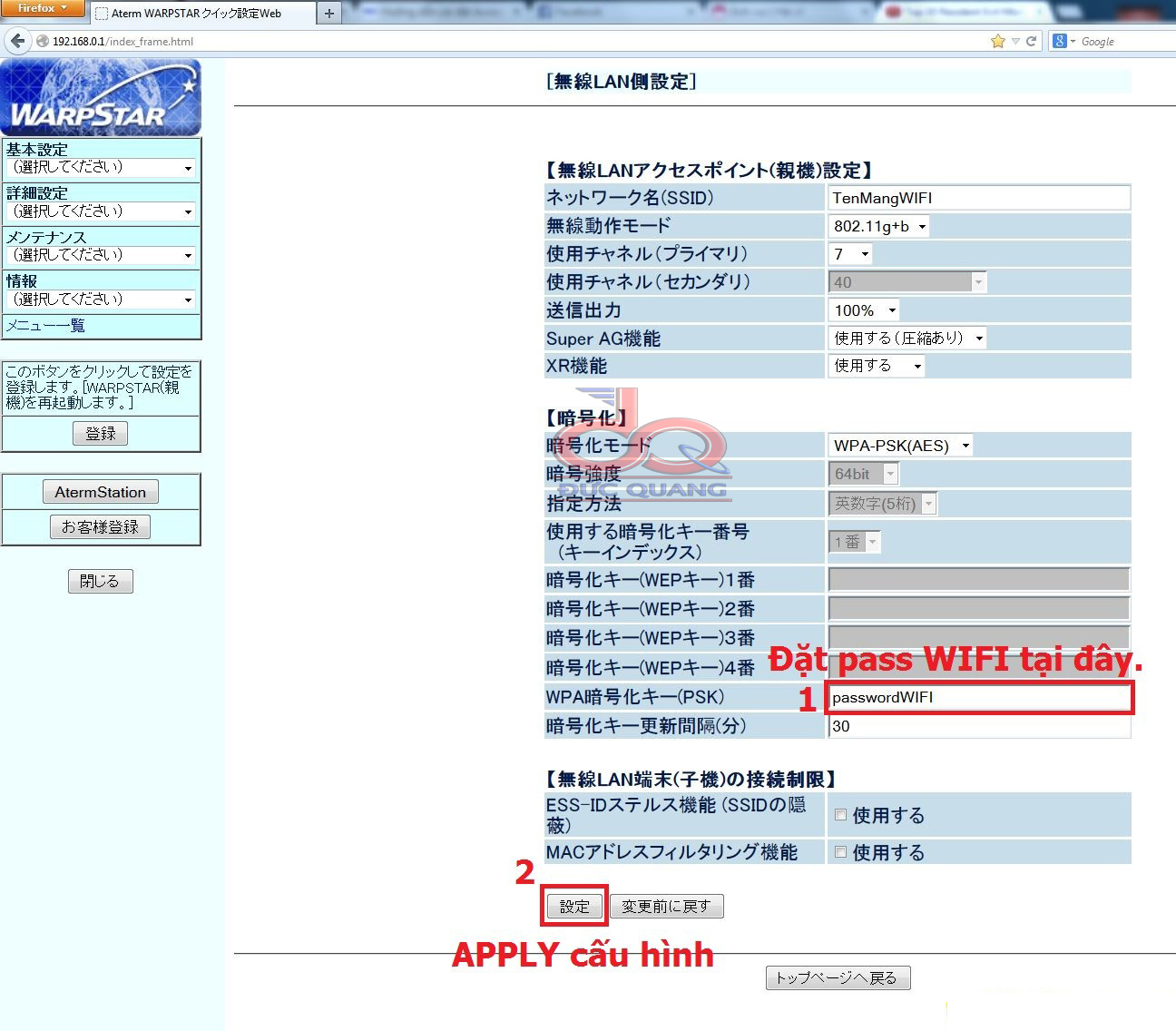
Bước 6:
- Chọn vào dòng cuộn thứ 2 theo hình.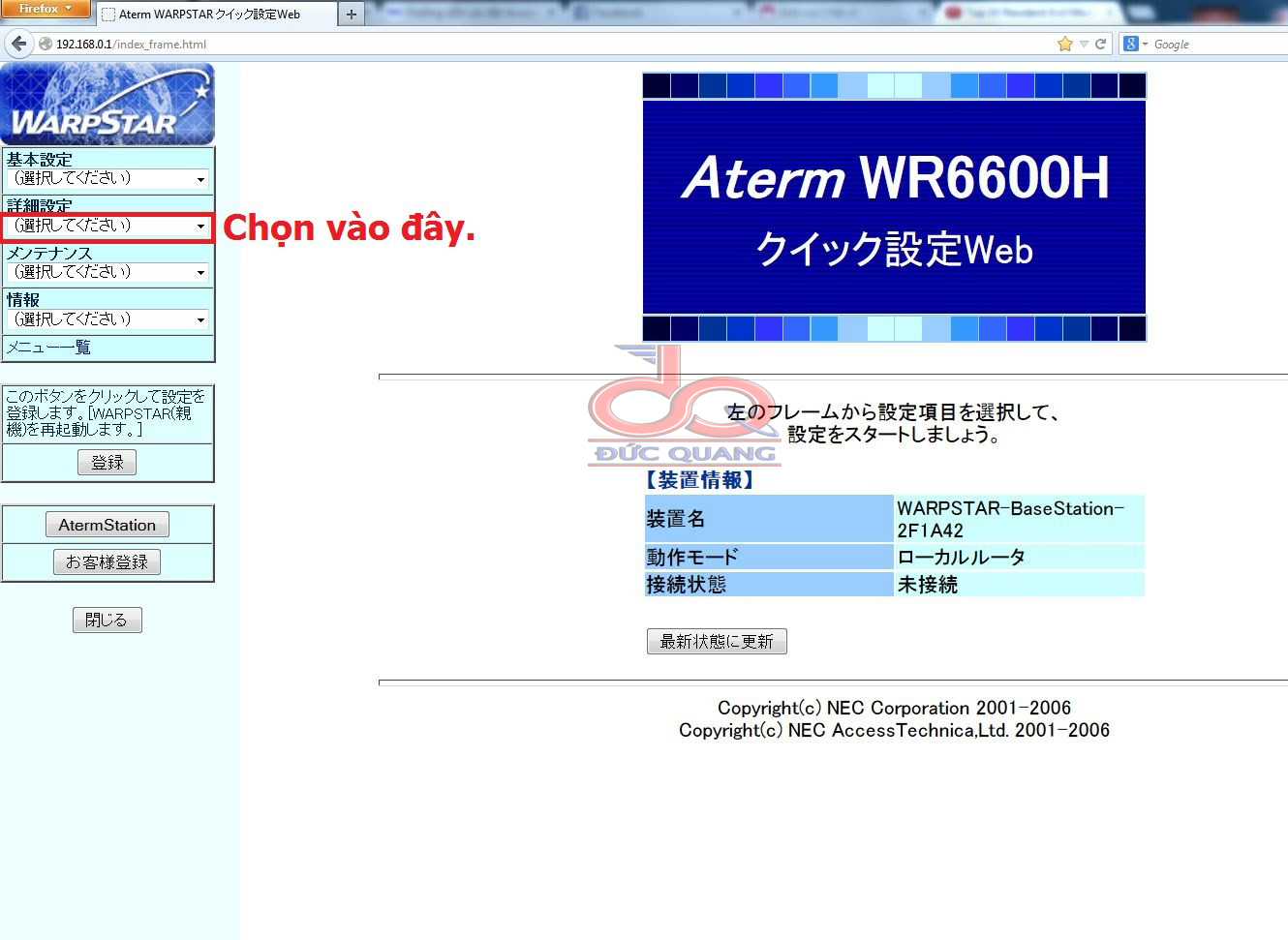
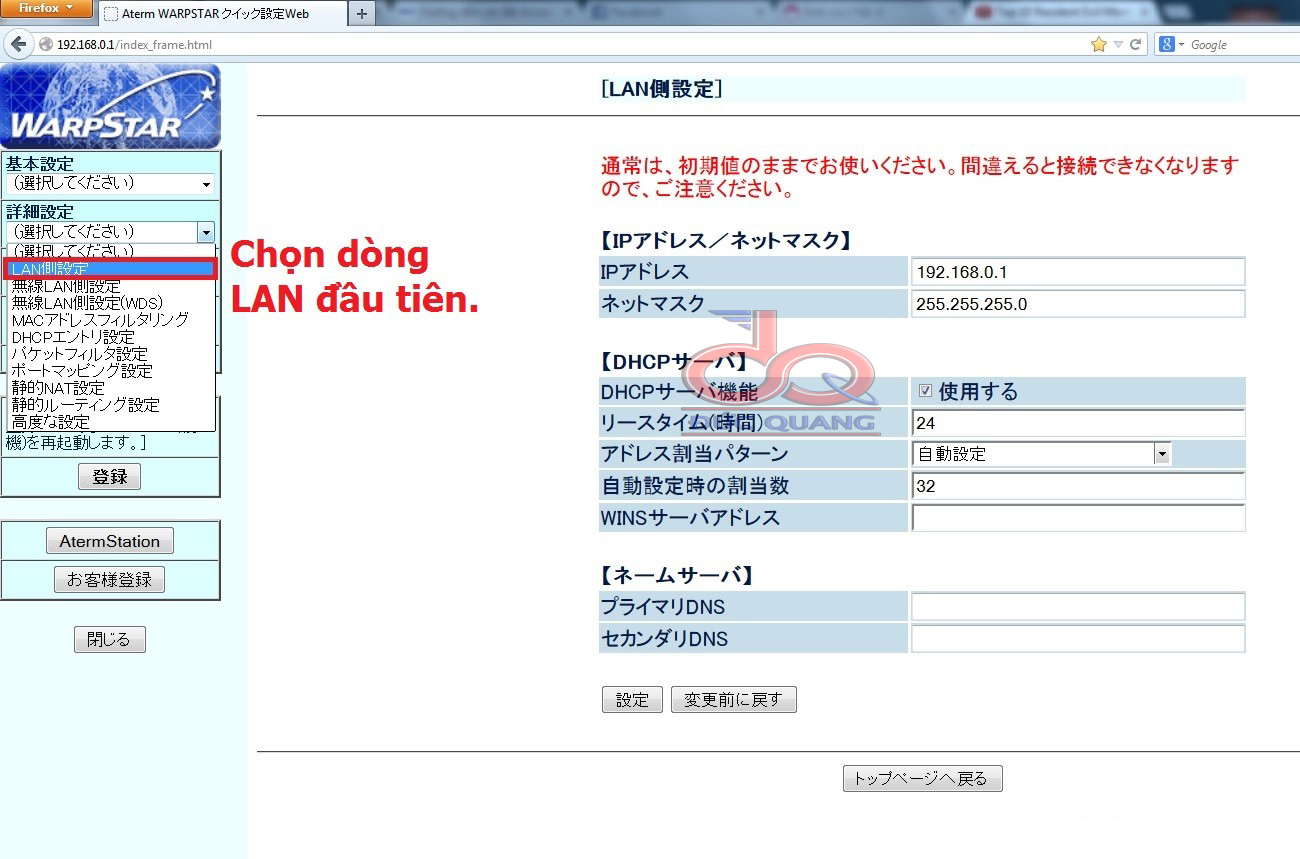
Bước 7:
_ Đổi IP thành 192.168.1.250 như hình
_ Tắt DHCP như hình.
_ Bấm save rồi bấm nút Apply.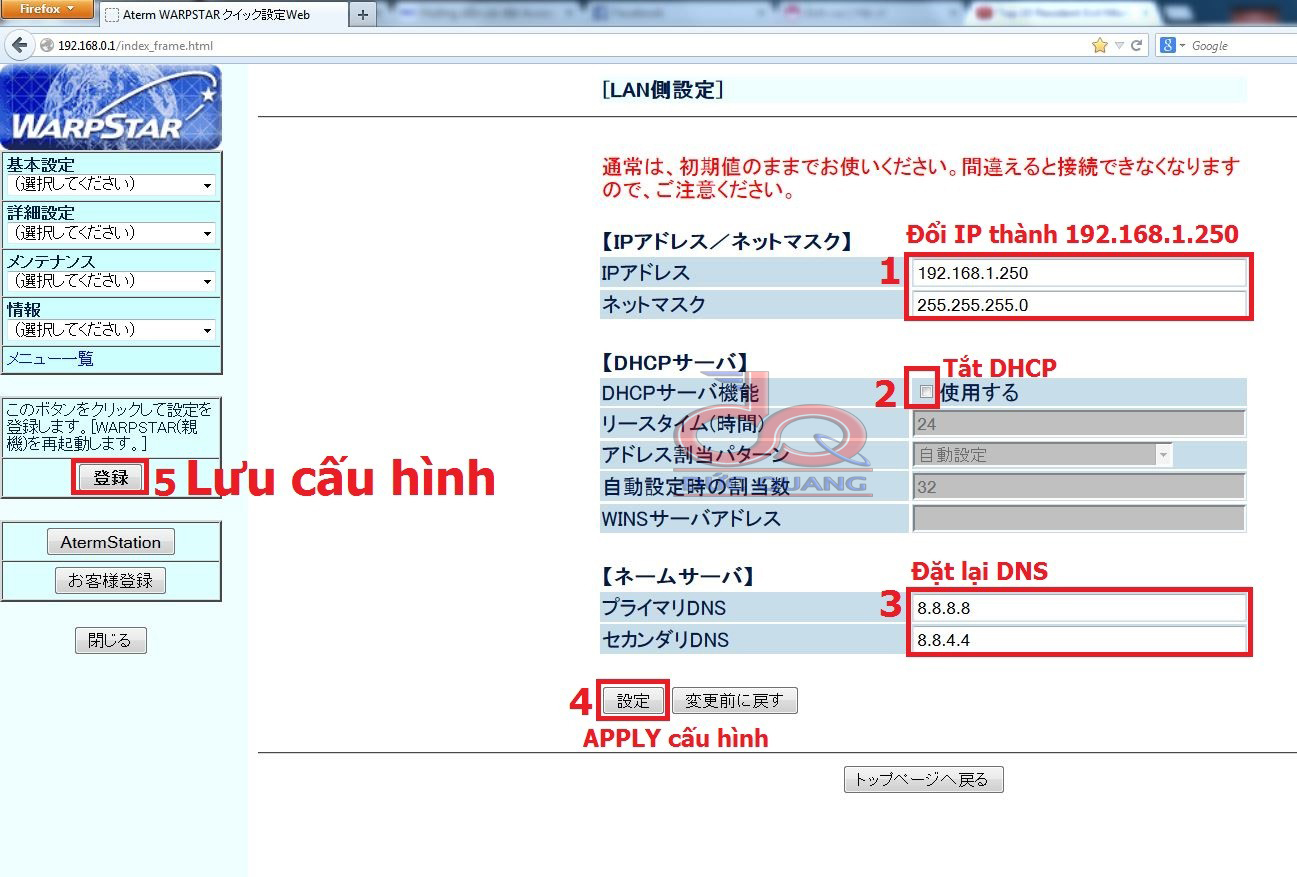
Bước 8:
- Rút dây từ máy tính đang kết nối với NEC WL54SE
- Cắm dây mạng từ modem vào NEC WL54SE.
Chúc các bạn thành công. Nếu trong quá trình cài đặt gặp khó khăn, bạn đọc có thể gọi trực tiếp cho phòng kỹ thuật Đức Quang để được hỗ trợ
(08) 66.55.11.22 hoặc (08) 6678.1234
Bài viết mang tính chất quảng cáo. Mong bạn đọc thông cảm và ủng hộ. Chân thành cám ơn.
***********************************************
Những câu hỏi thường gặp trong lúc cài WIFI:
1. Không vào được Internet.
Hỏi: Tôi đã cài giống như hướng dẫn rồi, nhưng khi cắm dây mạng vào kết nối lại bị dấu chấm than, không vào được internet ?
Trả lời: Bạn đọc xem lại kết nối giữa thiết bị WIFI và Modem, xem đèn LAN trên Modem có sáng không ? Đèn ở cổng kết nối của WIFI có sáng không ?
_ Nếu không sáng nghĩa là chưa kết nối dc, bạn đọc thử đổi dây mạng khác hoặc thử cắm thông qua 1 cái Switch ( Modem > Switch > WIFI ).
_ Nếu đèn vẫn không sáng và không có mạng, bạn đọc hãy mang cả WIFI và Modem đến cửa hàng để nhân viên kiểm tra lại.
2. Mất cấu hình, mất sóng WIFI khi mất điện.
Hỏi: Tôi đang xài mạng WIFI bình thường nhưng mỗi lần cúp điện hay rút điện ra gắm lại đều bị mất cấu hình, tên sóng WIFI quay về chữ Warpstar...
Trả lời: Sau khi cài đặt đến bước cuối cùng, các bạn nhớ bấm nút LƯU cấu hình (Xem hình ảnh cuối cùng, mục 5).
3. Mất mạng internet giữ chừng.
Hỏi: Tôi đang xài mạng WIFI bình thường nhưng tự nhiên không vào mạng được nữa.
Trả lời: Bạn đọc vào trang cấu hình, để ý bước cuối cùng là tắt DHCP (Hình cuối cùng, mục 2) bỏ dấu tick trong ô DHCP.
4. Sóng WIFI chập chờn, lúc có lúc không.
Hỏi: Sau khi cài xong thì tôi vào WIFI bình thường, nhưng khi xách Laptop (điện thoại) lên lầu, đóng cửa phòng lại thì mất sóng hoặc sóng rất yếu, lúc có lúc không ?
Trả lời: Sóng WIFI rất kị gỗ và thạch cao. Bạn đọc nên tránh để WIFI lên bề mặt gỗ hoặc kế tủ gỗ, bên trong phòng có cửa gỗ. Nếu như nhà bạn toàn là cửa gỗ thì nên dùng thêm 1 WIFI Repeater đặt ở tầng trên để thu sóng và phát lại hoặc kéo dây lắp thêm 1 WIFI nữa ở tầng mà sóng yếu.